ビデオゲームでAIアップスケーリングを使用する方法:最新ガイド

ゲームは長年にわたり進化を続け、今日最も人気のあるエンターテイメントの一つとなっています。現在の市場では、高度なスキルと競争力のあるタイトルは、スポーツリーグとほぼ同等の報酬と待遇を受けています。こうした状況を踏まえ、ゲームを中心としたエンターテイメントも登場し、 ビデオゲームにおけるAIのアップスケーリング 録画と画質の向上は、エンターテイメントの質を向上させるための人気の補助ツールです。この記事では、最高のビデオゲーム画質アップスケーリングツールを詳細にレビューし、読者の皆様がゲームコンテンツの視聴体験を向上させるための最適なオプションを見つけられるよう支援します。
コンテンツ:
パート1. ゲームにおけるアップスケーリング品質とは
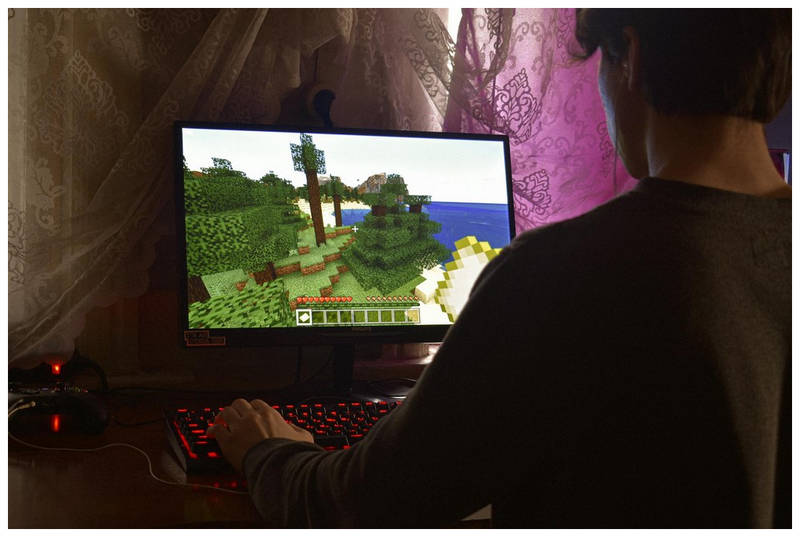
異なる ビデオのアップスケーリングビデオゲームにおけるアップスケールとは、ソフトウェアのグラフィック品質を、その許容されるグラフィック品質を超えて向上させることを目的とした品質向上技術の一種です。その結果、アップスケールされたビデオゲームは、質感、鮮明度、色彩、鮮やかさなど、より高度な表示設定が大幅に向上します。
ビデオのアップスケーリングは、GPUドライバーの設定、ゲーム内グラフィック設定、そしてビデオゲーム録画用のAIアップスケーリングツールによって可能になる場合があります。これらのアップスケーリングオプションについては、以下のレビューとガイドのセクションで詳しく説明します。
パート2. ゲームビデオのアップスケール化のメリット

この記事の主な内容となるアップスケーリング ツールに進む前に、まずゲーム ビデオをアップスケーリングする利点について説明します。
グラフィック品質の向上
ゲームビデオのアップスケーリングによる最も直接的な効果は、プレイしているゲームのグラフィック品質の向上です。これは、優れた世界観と美しいビジュアルを重視するシングルプレイヤーゲームのプレイヤーにとって非常に有益です。
改善されたゲーム録画
コンテンツ制作のファンにとって、ゲーム録画の画質をアップスケールすることは、ゲームコンテンツの全体的なプレゼンテーションを向上させることにもつながります。動画をアップスケールし、 ビデオのフレームレートを向上させる オンラインコンテンツに使用する場合。
よりスムーズなゲームプレイ
最後に、ゲームプレイの利便性も、高画質化されたビデオゲームのもう一つのメリットです。プレイしているゲームの画質が美しく、滑らかに感じられれば、パフォーマンスもそれに追随します。
パート3:ビデオゲームのAIアップスケーリングの方法
GPUドライバーの使用
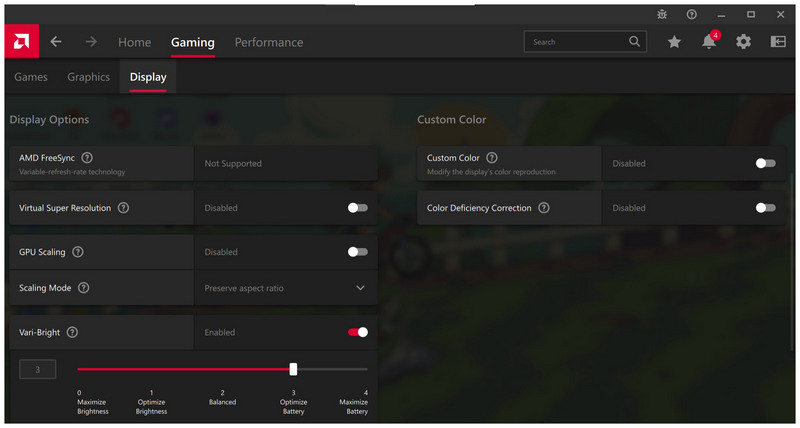
お使いのコンピュータにGPUが搭載されている場合、またはGPUが内蔵されている場合、最も簡単な方法は、GPUハードウェアのグラフィックドライバー設定を試してみることです。しかし、GPUのオプションが多岐にわたるため、GPUドライバーの設定はコンピュータにインストールされているものによって大きく異なるため、調整は困難です。
これを念頭に置いて、コンピューターで利用可能なものに応じて、グラフィックス アップスケーリング用の NVIDIA DLSS、AMD FSR、または Intel XeSS の特定のガイドを確認することをお勧めします。
ゲーム内グラフィック設定の使用
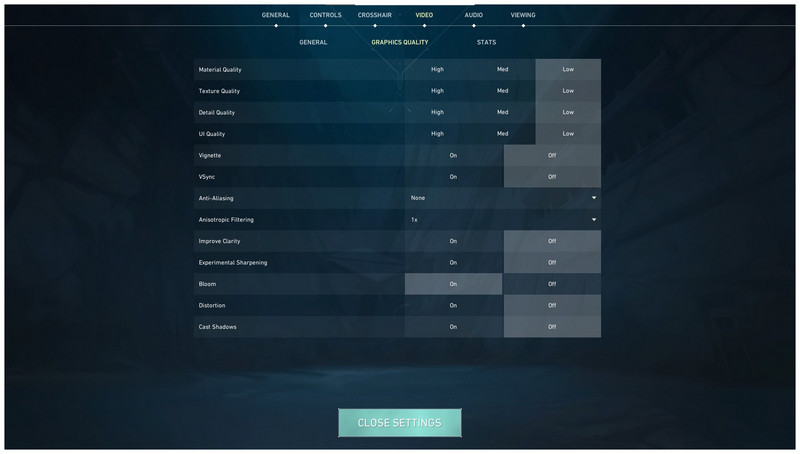
ゲーム内のグラフィック設定は厳密にはアップスケーリングオプションではありませんが、高画質グラフィックを楽しみたいゲーマーは、ゲーム内のグラフィック設定を最大にする必要があります。これは、グラフィック設定が既に最大になっていることを考慮して、サードパーティ製のアップスケーリング調整をより効果的にするために不可欠です。
ただし、グラフィック設定を高くすると、コンピューターのリソース消費量が増加し、遅延が発生する可能性があることに注意してください。
録画したゲーム動画を高画質化する方法
GPU ドライバーとゲーム内オプションを使用してゲームの解像度を向上させるための実用的なヒントを読者に提供した後、最高の AI ビデオ強化ツールである VidHex Video Enhancer を使用して、ビデオ ゲームのキャプチャされたビデオ録画をアップスケールするための最適なオプションに進みます。
専用のゲーム録画強化モードを搭載し、 VidHex ビデオエンハンサー 録画したメディアが高品質であることを保証したいユーザーにとって最適なオプションとなります。
これは、プログラムに搭載されている様々なAIモデルによって可能になります。これらのAIモデルは、一般的な画質向上、動画品質の復元、色彩補正など、様々な処理を適用できます。これらはすべて、ビデオゲーム映像の最適な画質向上を実現します。
さらに、これらの視覚的なアップグレードにより、AI を活用したビデオ安定化機能によって揺れたビデオが修正され、鮮明度が向上し、ビデオのテクスチャのノイズが除去され、解像度がアップスケールされるため、ビデオの品質が向上します。
Vidhex Video Enhancer がゲーム録画拡張ツールとしてどのように機能するかをより明確に理解するには、ゲーム録画拡張モードの使用プロセスに関する以下のクイック ガイドをお読みください。
プログラムの動作をより効率的に理解するには、以下のリンクを使用してダウンロードしてください。
ステップ1: VidHex Video Enhancerを開いて、 ゲーム録画 利用可能なビデオエンハンスメントモードの中からオプションを選択します。表示されるファイルマネージャーのポップアップで、エンハンスメントしたいゲーム映像を見つけて追加します。
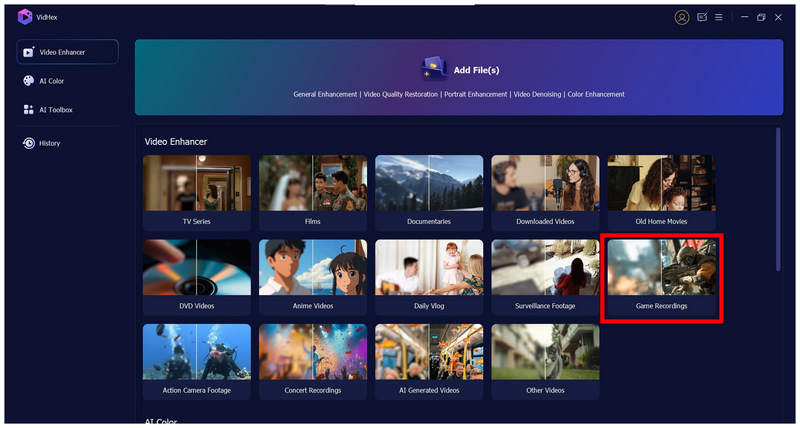
ステップ2: ビデオゲームの映像を追加したら、強化処理に使用するAIモデルを選択します。 汎用エンハンスモデル テクスチャ、色、品質、解像度の強化を適用するので、安全なオプションです。次に、 出力解像度 使用したいもの、デフォルト 200% このオプションは、ビデオの現在の解像度を2倍にするので十分です。これらの調整を適用したら、 すべてエクスポート 続行するオプション。
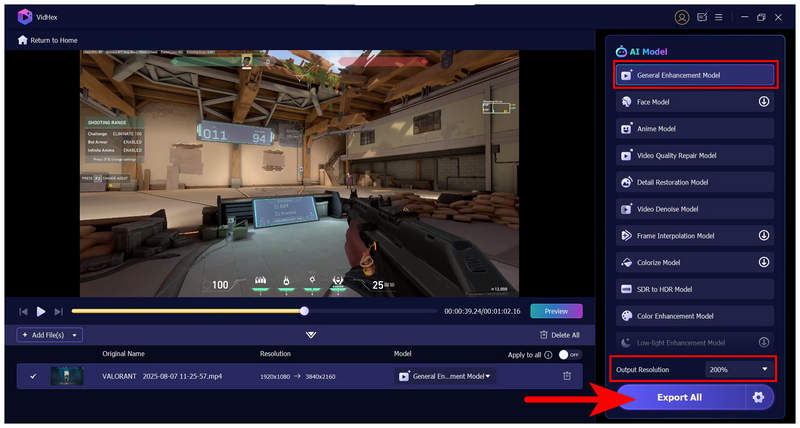
ステップ3アップスケールされた動画がプログラムによって処理されるのを待ちます。このツールはGPUアクセラレーションに対応しているため、動画の長さにもよりますが、数分程度で完了します。
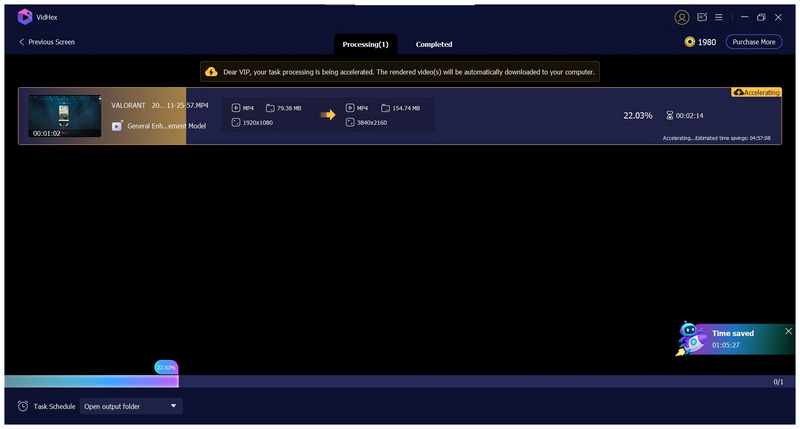
ビデオのエクスポート処理が完了すると、アップスケールされたビデオが見つかります。200%のアップスケールオプションをご利用の場合、1080pのビデオが4K解像度に拡張されます。
パート4. ゲームをアップスケールする際に注意すべきヒント
過度の品質向上を避ける
ビデオゲームをアップスケールする際は、ゲームの鮮明な映像を維持するようにしてください。これは、特に対戦ゲームをプレイする際に、スポーツマンシップと誠実さを維持するために重要です。過度にアップスケールすると、画質が劣化し、パフォーマンスが低下する可能性があります。
ストレステストを実行する
ゲームにビジュアル強化を適用したら、遅延や視覚的な途切れ、そして フレームレートの低下 実際の試合でゲームをプレイする際、特にMOBA、FPS、格闘ゲームなど、混沌とした状況が頻繁に発生するジャンルでは、この点が重要になります。
合法的なサードパーティのアップスケーリングオプションを使用するようにしてください
サードパーティ製の画像補正ツールを使用している場合は、合法であり、チートソフトウェアとして検出されないことを確認してください。後者の行為が発生した場合、アカウントの停止を含む重大な措置が取られる可能性があります。
結論
この記事が、次回のゲームセッションをより快適にお楽しみいただくためのお役に立てれば幸いです。より良いグラフィックを求める方も、より高画質なゲーム録画を求める方も、ぜひお試しください。後者をご希望の場合は、高速かつ効率的なビデオアップスケーリング機能を備えたVidHex Video Enhancerをぜひお試しください。






